Ne var biliyor musun Photoshop'ta Yolu Kırpma dır-dir? Konseptte yeniyseniz endişelenmeyin, doğru yere geldiniz. Bu derste, Kırpma Yoluna ayrıntılı olarak bakacağız. Bu kılavuz, Kırpma Yolu ve Photoshop'ta nasıl kullanılacağı hakkında bilmeniz gereken her şeyi ayrıntılı olarak kapsar. Çoğu insanın karıştırdığı gibi Kırpma Yolu ve Görüntü Maskeleme, farklılıklarını tartışacağız. Ayrıca, bir Kırpma Yolu oluşturmanın ayrıntılı adım adım sürecine bakacağız. Bu, yeni tasarımcılar için çok yararlı olabilir.
Bu eğitim yeni başlayanlara yöneliktir, ancak daha ileri düzey kullanıcılar da burada yeni bir şeyler öğrenebilir. Peki, Kırpma Yolunun ne olduğunu öğrenmeye hazır mısınız?? Başlayalım.
Kırpma Yolu Nedir??
Yapmanız gereken ilk şey, Kırpma Yolunun gerçekte ne olduğunu anlamaktır. Herhangi bir görüntü yerine arka planı kaldırabileceğiniz veya beyaz bir arka plan ekleyebileceğiniz bir işlemdir.
Kırpma Yolu, bir şekil veya yakın bir vektör yolu oluşturmanıza ve Kalem Aracını kullanarak görüntünün bir bölümünü kesmenize olanak tanır. Bu, bir görüntüden arka planı kaldırmanın harika bir yoludur. Görüntünün bir bölümünü kırpmak veya görüntüde yalnızca küçük bir bölgeyi değiştirmek için Kırpma yolunu da kullanabilirsiniz.
Tasarımcılar, farklı Kırpma Yolları türlerini tanımlar. Kalem Aracı'nı kullanarak bir görüntünün etrafında bir yol çizmenin kolay yöntemini kullanabilir veya Kırpma Yolu'nu, bir görüntüyü farklı parçalara daldırma ve bir görüntüde her parçayı ayrı ayrı kullanma gibi çok daha karmaşık şeyler yapmak için de kullanabilirsiniz. Bir görüntüden arka planı kaldırmak istiyorsanız, kırpma yolu tekniklerini kullanmalısınız, çünkü size pürüzsüz bir kenar verecektir.
Kırpma Yolu vs. Görüntü Maskeleme
Photoshop'ta birçok kişi Kırpma Yolunu Görüntü Maskesi ile karıştırıyor. Gerçek şu ki ikisi de son derece farklı şeyler. nasıl olduğuna bir bakalım Kırpma Yolu ve Görüntü Maskeleme karşılaştırması birbirleriyle.
Kırpma Yolu ve Görüntü Maskeleme, Photoshop'ta kullanışlı tekniklerdir. Bir görüntünün arka planını ön plandan ayırmanıza yardımcı olabilirler. Ama ikisi de yöntemlerinde farklılık gösterir.
Kırpma Yolu kullanımları Kalem Aracı arka planı kaldırmak için. Öte yandan, Görüntü Maskeleme, bir görüntünün bölümlerini değiştirmek için üç farklı yol kullanır. Görüntü Maskeleme, Kırpma Maskesi, Katman Maskesi ve Alfa Chanel Maskesini içerir. Bir görüntünün bölümlerini değiştirmek için farklı teknikler kullanırlar ve arka planı kaldırmaktan çok daha fazlasını yapabilirler.
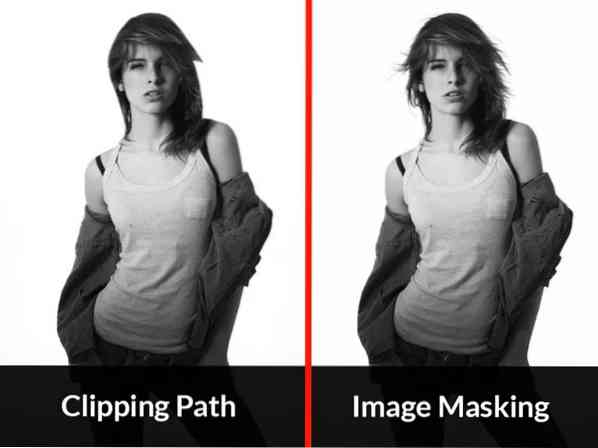
Resim kredisi: Clipping Path Creative Inc
Kırpma Yolu, ön plan görüntüsü keskin kenarlara sahip olduğunda ve arka plandan ayrılması kolay olduğunda tercih edilir. Kalem Aracını kullanarak görüntünün etrafındaki yolu çizmeniz gerektiğinden, Görüntü Maskeleme ile karşılaştırıldığında daha fazla zaman alır.
Hem Kırpma Yolu hem de Görüntü Maskeleme, grafik tasarımcılar tarafından tasarımlarına biraz yetenek katmak için yaygın olarak kullanılmaktadır. Farklı katmanları ve görüntüleri bir araya getirmek ve Photoshop'ta gerçekten güzel posterler, logolar ve web görüntüleri oluşturmak için kullanılabilirler.
Photoshop'ta Kırpma Yolu Oluşturma Kılavuzu
Kırpma Yolu, Photoshop'ta en sık kullanılan tekniklerden biridir ve tasarımlarınızı önemli ölçüde iyileştirebilir. Bu konuda yeniyseniz, daha fazla bilgi edinmek için adım adım kılavuzumuzu takip edebilirsiniz.
Adım-1: Resmi Açın
İlk adım, kırpmak istediğiniz görüntüyü açmaktır. Dosya-> Aç'a gidin ve seçim için resme göz atın. Bu görüntü arka plan katmanında görünecek ve bunu Katmanlar Panelinde görebilirsiniz.
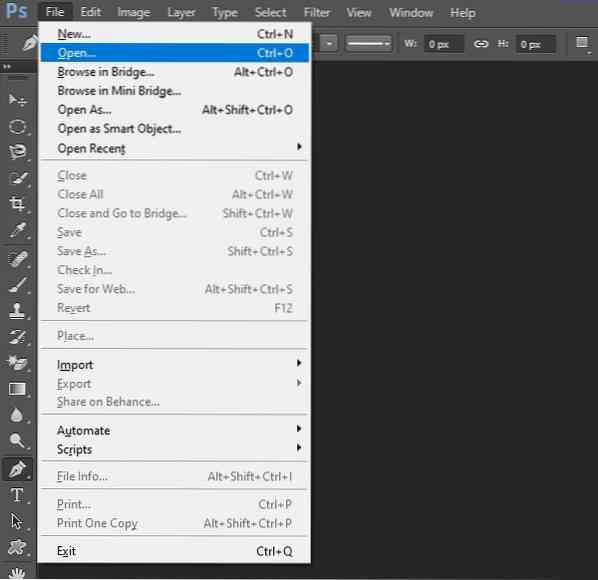
2. Adım: Aracı Seçin
Şimdi, araç çubuğundan Kalem Aracını seçmeniz gerekiyor. Simge bir kalem gibi göründüğü için fark edilmesi kolaydır. Görüntünün etrafına bir Kırpma Yolu çizmek için bu aracı kullanabilirsiniz. Kısayolu da kullanabilirsiniz 'P' aracı seçmek için.
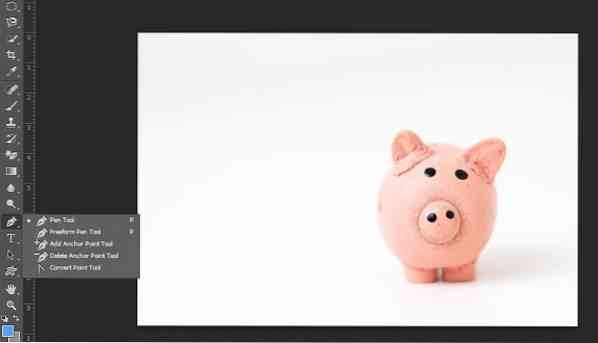
Adım-3: Bir Yol Çizin
Resmin etrafında bir Kırpma Yolu oluşturmak için Kalem Aracını kullanabilirsiniz. Bu biraz zaman alıcı ama orada bekle. Görüntü yolunu tamamlamak için bağlantı noktaları ekleyin. Herhangi bir hata yaparsanız bağlantı noktalarını da kaldırabilirsiniz. Yollar Panelinde oluşturulan yolu görebilirsiniz.

Adım-4: Yolu Kaydet
Kalem Aracı ile yolu oluşturduktan sonra kaydetmeniz gerekir. Yollar Paneline gidin ve çizdiğiniz yolu bulun. Üzerine çift tıklayın ve Yolu Kaydet'e tıklayın. Adını istediğiniz gibi koyabilir ve kaydedebilirsiniz.
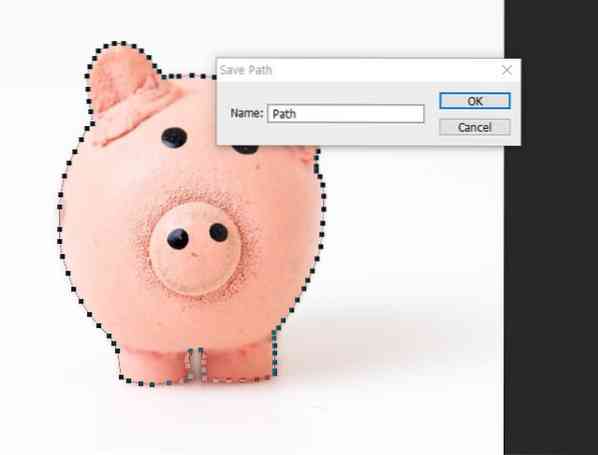
Adım-5: Yolu Kes
Tekrar Yollar Paneline gidin ve menüyü açın. “Kırpma Yolu” yazan seçeneği bulun. Bu, resminizi bir Kırpma Yoluna dönüştürecektir.
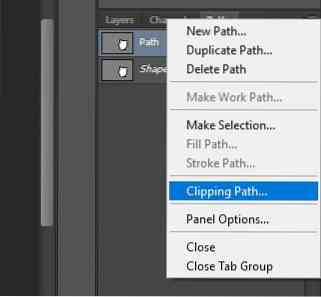
Düzlük değerini boş bırakın ve 'Tamam'ı tıklayın. Bu değeri daha sonra değiştirebilirsiniz ancak şu anda 0 bırakabilirsiniz ve bu herhangi bir soruna neden olmaz.
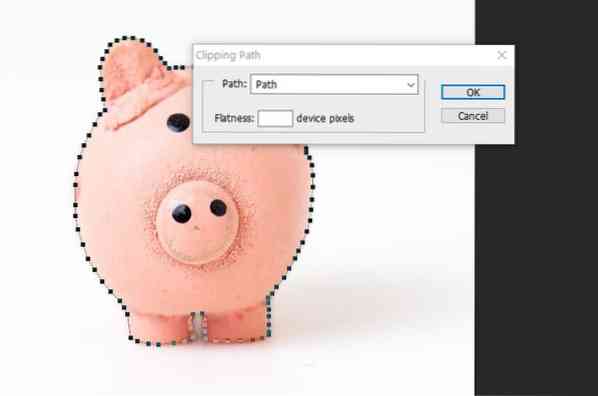
6. Adım: EPS olarak kaydedin
Bir Kırpma Yolu oluşturduktan sonra, artık görüntüyü arka planı olmadan kullanmaya hazırsınız. Ama önce EPS olarak kaydetmelisin. Farklı Kaydet'e gidin ve açılır listeden EPS biçimini seçin.
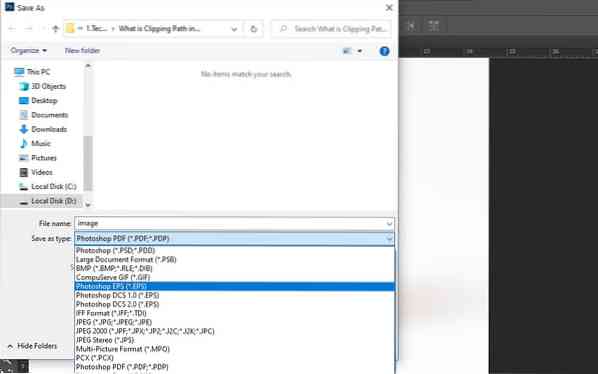
7. Adım: Resmi Kullanın
Bu görseli görsellerinizde arka plan olmadan kullanabilirsiniz. Bu EPS dosyasını InDesign, Illustrator ve ayrıca Photoshop gibi Adobe yazılımlarında açabilirsiniz.

Kırpma Yolunu Nerede Kullanabilirsiniz??
Artık Photoshop'ta nasıl Kırpma Yolu oluşturabileceğinizi bildiğinize göre, bunu kendiniz denemek için heyecanlı olmalısınız. Bir görüntünün arka planını kaldırmak için bu tekniği kullanabilirsiniz. Ancak Photoshop'ta Kırpma Yolu ile yapabileceğiniz çok daha fazlası var.
Ürün Fotoğraflarını Düzenle: Ürün resimlerinizin harika görünmesini sağlamak için Kırpma Yolu'nu kullanabilirsiniz. Bu, arka plandaki dağınıklığı ortadan kaldırmanın ve ürünü vurgulamanın mükemmel bir yoludur. Bir e-ticaret sitesi işletiyorsanız, Clipping Path'i nasıl kullanacağınızı öğrenmek oldukça işinize yarayabilir.
Grafik Tasarım: Kırpma Yolu, logoları, resimleri ve illüstrasyonları düzenlemek için harika bir yoldur. Bu görselleri posterler, ambalajlar, kitap illüstrasyonları ve diğer harika şeyler tasarlarken kullanabilirsiniz. Kırpma Yolu, grafik tasarımcılar için çok yardımcı olabilir.
Afişlerinizi ve Web Görsellerinizi Öne Çıkarın: Web siteleriniz için güzel afişler ve resimler oluşturmak için Kırpma Yolu'nu da kullanabilirsiniz. Sitenize farklı görseller eklemek ve kullanıcıların dikkatini çekmek için Kırpma Yolu'nu kullanabilirsiniz.
Resim Düzenlemede Kullanım: Kırpma Yolları, görüntüleri veya fotoğrafları düzenlerken de yararlı olabilir. Birden fazla görüntüyü birleştirmenize ve düzenleme oyununuzu bir adım öteye taşımanıza yardımcı olabilir. Arka planı kaldırmak ve görüntüye tamamen farklı bir his eklemek için tekniği kullanabilirsiniz.
Mimari ve Tasarımlar: Son olarak, Photoshop'ta güzel iç ve mimari tasarımlar oluşturmak için Kırpma Yolu'nu kullanabilirsiniz. Müşterilerinizi etkilemek istiyorsanız, bu teknik çok faydalı olabilir.
Photoshop'ta Kırpma Yolunu kullanmanın yollarından bazıları bunlardı. Doğru şekilde yapmayı öğrendikten sonra, bu beceriyle yapabileceğiniz daha çok şey var.
Nihai Karar
Photoshop'ta Kırpma Yolu, grafik tasarımcılar için çok yararlı olabilir. Bazı benzersiz tasarımlar oluşturmanıza ve işinizin daha harika görünmesini sağlamanıza yardımcı olabilir.
Bu eğitimin sizin için yararlı olduğunu umuyoruz. Kırpma Yolu'nu ayrıntılı olarak ele aldık. Adım adım kılavuz, Kırpma Yolu için izlemesi kolay bir kılavuz arayan yeni başlayanlar için harika olabilir. Tasarımlarınızda Kırpma Yolu'nu kullanabileceğiniz farklı yolları da inceledik.
Ancak, uzman olmak istiyorsanız, pratik yapmaya ve öğrenmeye devam etmelisiniz. Clipping Path'i öğrenmek çok zor değil, ancak uzman olmak istiyorsanız, kendiniz pratik yapmalı ve yeni şeyler denemelisiniz.
Referanslar
1. https://clippingpathcreative.com/kırpma-yolu-in-photoshop/
2. https://tr.wikipedia.org/wiki/Clipping_path
 Phenquestions
Phenquestions


